Chưa có sản phẩm trong giỏ hàng.
Hướng Dẫn
Chơi Asphalt 8 trên máy tính bằng BlueStacks 2
Nếu trên PC chúng ta có dòng game Need For Speed thì trên di động Asphalt 8 chính là trò chơi các dòng game đua xe hot nhất. Asphalt 8 luôn đạt mức tải chất lượng cao nhất mỗi khi ra mắt, ngày càng cải tiến đồ họa cũng như cách đây. Đây thực sự là một game không thể thiếu trong điện thoại của bạn và hoàn toàn có thể mang nó lên máy tính với BlueStacks 2.
Tất nhiên để chơi được Asphalt 8 trên máy tính, chúng ta cần sự hỗ trợ của phần mềm giả lập android. Và nổi tiếng nhất trong đó là BlueStack với phiên bản 2 nâng cấp toàn diện. Bài viết này hướng dẫn bạn đọc cách chơi Asphalt 8 trên máy tính bằng Bluestacks chi tiết và đơn giản nhất.
Cách chơi Asphalt 8 trên máy tính bằng BlueStacks 2
Muốn chơi Asphalt trên máy tính thì trước tiên bạn đọc cần tải và cài đặt Bluestacks 2 trên PC của mình. Hiện phần mềm đang cung cấp một cách miễn phí.
- Tải Bluestacks cho Windows
- Tải Bluestacks cho Mac
Bước 1: Click đúp vào BlueStack 2 để tiến hành khởi động phần mềm.
Bước 2: Sau khi phần mềm được khởi động, gõ tên vào mục tìm kiếm Asphalt và click vào kết quả tìm thấy.
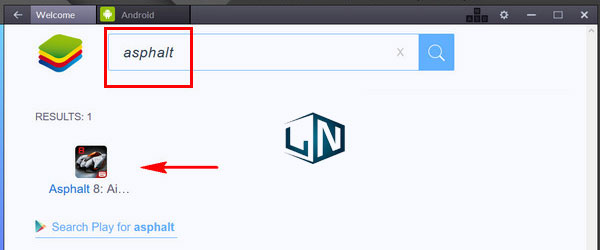
Bước 3: Click Install để tải về.
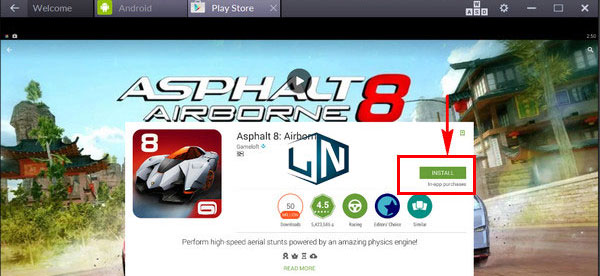
Bước 4: Sau khi tải xong, vào game sẽ yêu cầu tải thêm một lần nữa dung lượng Game Asphalt (khoảng 700mb).

Bước 5: Sau khi hoàn tất, hãy điền thông tin cá nhân của bạn vào, không nhất thiết phải chuẩn xác, sau đó bấm Accept.
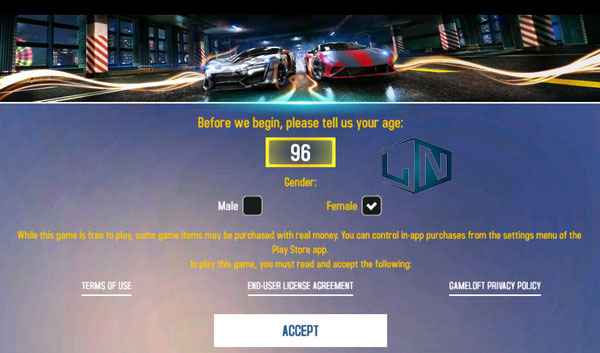
Bước 6: Click PLAY để chơi ngay thôi nào.
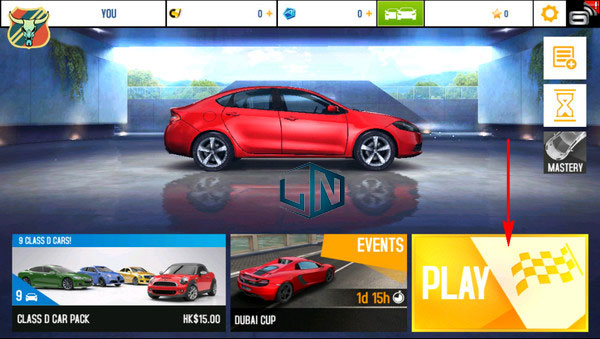
Bước 7: Asphalt 8 cung cấp rất nhiều màn khác nhau, mức độ khó tăng dần để bạn làm quen.
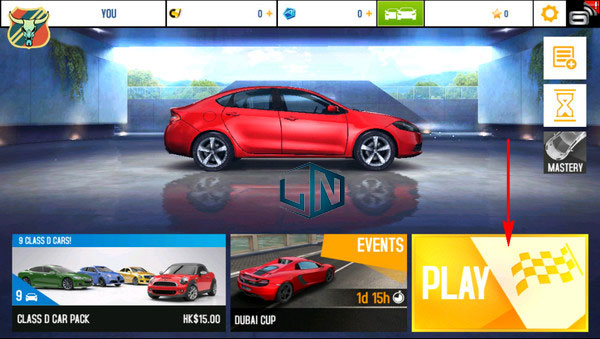
Bước 8: Hãy chọn những chiếc xe đắt tiền nhất để chạy nhé, nhưng mới đầu thì bạn chỉ được chọn con xe đời thấp.
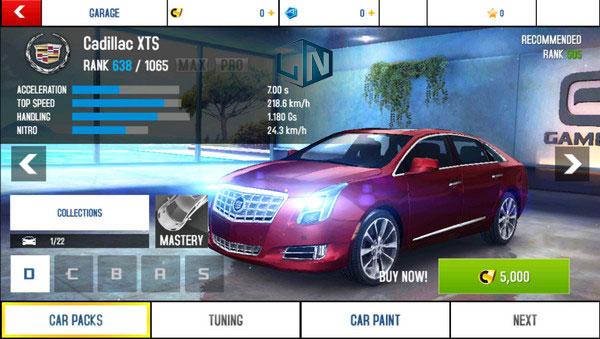
Bước 9: BlueStack 2 tối ưu cho Asphalt 8 nên đã cài mặc định sẵn hệ thống điều khiển, không cần mất công tinh chỉnh như các phần mềm khác.
Down: Phanh
Space: Boot nitro
Left & Right: Phím điều hướng trái và phải
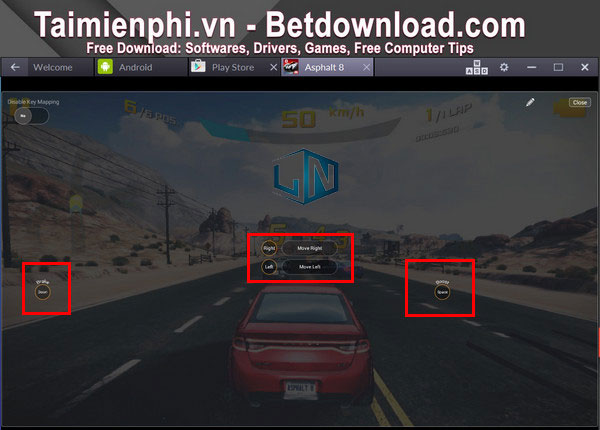
Bước 10: Giờ chúng ta cùng lên xe và bắt đầu chơi game phi xe.

Vậy là chúng tôi đã hoàn tất việc cung cấp thông tin cách chơi Asphalt 8 trên máy tính bằng BlueStacks 2. Hy vọng bài viết của Laptop Lê Nghĩa sẽ hữu ích với các bạn. Chúc bạn chơi game vui vẻ!
Xem thêm: Cách chỉnh âm lượng máy tính bằng phím tắt nhanh nhất
Related posts:
Tại sao nên thuê Laptop thời điểm hiện tại?
Tải Xilisoft Video Converter Ultimate Full Crack 2015
Download Bluestacks 3 siêu nhẹ, chạy nhanh
Cách đổi tên trên zoom cho điện thoại máy tính
Mới 100% Dell 3505 Ryzen R5 3450U, 8GB, SSD 256GB, 15.6 full HD NK
Cách chuyển ảnh video từ điện thoại sang máy tính bằng Scantransfer
Cách sửa lỗi Windows không tắt được trên máy tính laptop
So sánh surface laptop và macbook pro
Tải SketchUP 2020 Full bản chuẩn mới nhất
Link tải FastStone Capture Key Active vĩnh viễn [đã test 100%]



